
发布时间:2022-08-08 11: 11: 50
品牌型号:HP
系统:Win10
软件版本:GoldWave
为了更好的音乐效果,有时我们需要几段不同的音频合并在一起变成一个完整的音乐文件,这应该怎么做,方法很简单,只需要一个音频处理器就能轻松搞定,本篇文章就通过goldwave软件为大家演示如何将两首歌无缝衔接在一起,以及goldwave无法识别文件格式的解决方法,感兴趣的可以来了解一下。
一、goldwave两首歌无缝衔接
1.首先,把需要编辑的两首歌下载到电脑当中,然后打开goldwave软件,我们可以看到软件的主界面。
2.然后点击上方导航栏的“文件”——“打开”按钮,将需要衔接的两首歌导入进来。

图1:歌曲导入
3.新建一个空白音轨文件,设置的时间长度要比两首歌加起来的时间长。
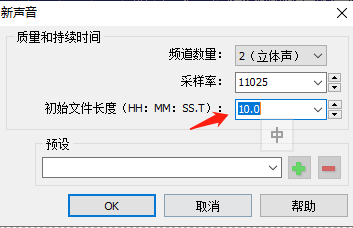
图2:设置时长
4.找到第一个音频文件选择整首歌,鼠标右键进行全选复制,然后将歌曲粘贴至新建的空白音轨上面,第二个音频文件按照上述步骤再操作一遍就可以了。
5.如果不想拷贝整首歌的话,在轨道上找到想要编辑的音乐部分,在开始位置鼠标右键进行“设置开始标记”,在结束位置右击“设置完成标记”,之后将其复制粘贴至空白音轨上面,第二段音频同上,将其粘贴至空白音轨上面第一段后面位置。
6.两段音频都粘贴完成之后,将音频波形图放大,看看两段之间有没有空白部分,如果有的话,选中空白位置,鼠标右键进行编辑—删除,就完成了,拼接完成之后点击播放进行试听,最后将音频文件保存为拼接文件即可。

图3:删除空白位置
二、goldwave无法识别文件格式
首先要确定文件是不是goldwave所支持的格式,goldwave支持多种格式音频的文件,例如WAV、OGG、VOC、 IFF、AIFF、SND、MP3等等,一般出现无法识别文件格式的提示,多数是由于导入的音频文件格式不对或音频文件错误。
对此我们可以先将无法识别的文件通过格式工厂将该文件转换成MP3格式:先打开运行格式工厂,点击下图标示的“音频”,选择转化为MP3格式。
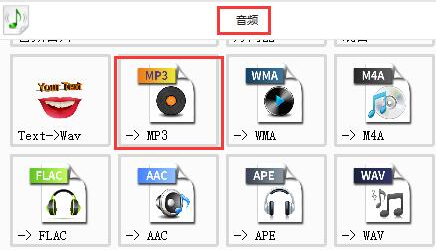
图4:选择音频
然后在格式转换窗口中点击“添加文件”,把我们需要转换的目标源文件导入进行之后,进行格式转换保存即可。
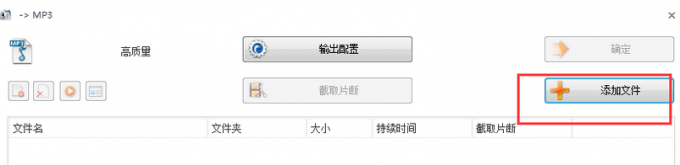
图5:添加文件
当文件转化为MP3格式之后,再点击goldwave菜单栏上的文件——打开选项将音频导入即可进行编辑处理。
三、goldwave音频格式转化
1.首先在goldwave软件中,打开需要编辑的音频文件,也可以直接将音频文件拖入至软件中。
2.然后点击菜单栏上方的文件—另存为按钮,弹出【另存为】的面板,添加文件名称,在保存类型的下拉框中选择自己所需要的音频格式,进行保存就可以了
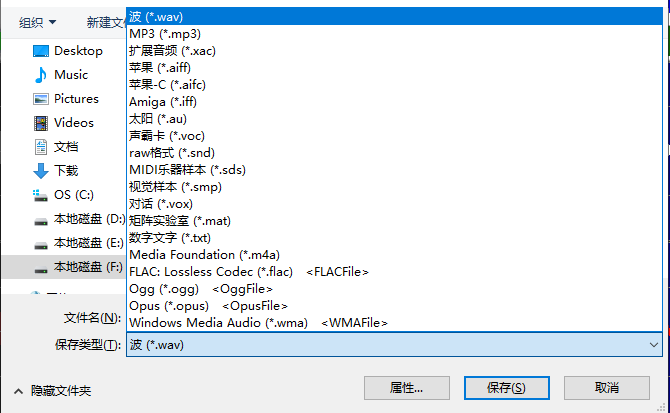
图6:文件保存类型
以上就是介绍的关于goldwave两首歌无缝衔接以及goldwave无法识别文件格式的处理办法的相关内容。大家学会了吗?更多精彩教程,欢迎关注goldwave中文官网。
展开阅读全文
︾